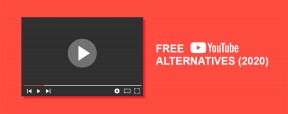Hogyan távolítsuk el a bővítményt a Microsoft Edge-ből – TechCult
Vegyes Cikkek / / September 29, 2023
A Microsoft Edge lehetővé teszi bővítmények és kiegészítők hozzáadását, hogy megkönnyítse a böngészést. Bár a bővítmények zökkenőmentessé teszik a felhasználói élményt, néhányukat hamisan hirdetik és problémákat okoz a neten való böngészés közben. Ha olyan problémákat tapasztal, mint például a lassú teljesítmény és az Edge lemaradása, a gyanús bővítmények eltávolítása segíthet a probléma megoldásában. Ebben az útmutatóban megvitatjuk, hogyan távolítsuk el a bővítményt a Microsoft Edge alkalmazásból.

Tartalomjegyzék
Hogyan távolítsuk el a bővítményt a Microsoft Edge-ből
Ha sérült a böngészőbővítménye, az komoly adatvédelmi és teljesítményproblémákat okozhat az Ön számára. Ezért javasoljuk, hogy távolítson el minden kétséges kiterjesztést az Edge-ből. Kétféleképpen távolíthatja el a nem kívánt bővítményeket az Edge böngészőből. Az alábbiakban mindkét módot ismertetjük:
1. módszer: A menüopciók használata
A legegyszerűbb módja annak, hogy eltávolítson egy bővítményt a Microsoft Edge alkalmazásból, ha végignézi a böngésző beállításait. Ehhez kövesse ezeket az egyszerű lépéseket.
1. Nyissa meg Edge böngésző.
2. A jobb felső sarokban kattintson a Hárompontosikon.
Jegyzet: Megnyomhatod is Alt + Fkulcsegyidejűleg menüopciók megnyitásához.
3. A menüpontok közül kattintson a gombra Kiterjesztések.

4. A felugró ablakban kattintson a Bővítmények kezelése választási lehetőség.
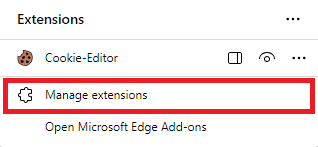
5. Az újban Bővítmények lap, az eltávolítani kívánt kiterjesztés alatt kattintson a Távolítsa el választási lehetőség.

6. Kattintson Távolítsa el a felugró ablakban.

Miután végrehajtotta az összes fent említett lépést, a bővítmény eltávolításra kerül.
2. módszer: A Böngésző eszköztár használata
Egy másik egyszerű módja a bővítmény elérésének az Edge-ben a böngésző eszköztárának használatával. A módszer használatához kövesse az alábbi lépéseket.
1. Nyissa meg a Edge böngésző.
2. A böngésző eszköztárában kattintson a gombra Kiterjesztés ikonra.

3. A felugró ablakban kattintson a Bővítmény kezelése opciót, majd kövesse az előző módszer 4-6. lépéseit.
Reméljük, hogy ez az útmutató választ ad kérdéseire hogyan lehet eltávolítani a bővítményeket a Microsoft Edge-ből. További tippekért és trükkökért látogasson el a TechCult webhelyére. Ha bármilyen javaslata vagy kérdése van, kérjük, ossza meg velünk a megjegyzés rovatban.

Alex Craig
Alexet a technológia és a játéktartalom iránti szenvedély hajtja. Legyen szó a legújabb videojátékokkal való játékról, a legfrissebb technológiai hírekről való lépésről vagy a lebilincselésről más, hasonló gondolkodású online személyekkel Alexnek a technológia és a játékok iránti szeretete nyilvánvaló mindabban, amit csinál.
Alexet a technológia és a játéktartalom iránti szenvedély hajtja. Legyen szó a legújabb videojátékokkal való játékról, a legfrissebb technológiai hírekről való lépésről vagy a lebilincselésről más, hasonló gondolkodású online személyekkel Alexnek a technológia és a játékok iránti szeretete nyilvánvaló mindabban, amit csinál.